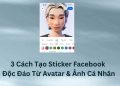Điện thoại không xem được phát trực tiếp trên Facebook là lỗi hay gặp đối với những bạn là tín đồ của việc mua sắm Online trên Facebook.
Tính năng livestream trên Facebook kể từ khi ra mắt đến nay vẫn chưa bao giờ hạ nhiệt. Đặc biệt trong thời đại công nghệ vô cùng phát triển như ngày nay, việc Livestream ngày càng thu hút nhiều người xem để mua sắm, cập nhật tin tức trực tiếp thông qua nền tảng mạng xã hội. Tuy nhiên, không phải ai cũng thuận lợi trong việc xem phát trực tiếp. Nhiều người bị chặn sử dụng tính năng này vì một vài lý do nào đó. Hãy cùng theo dõi cách khắc phục lỗi điện thoại không xem được phát trực tiếp trên Facebook qua bài viết sau đây nhé!
Lý do điện thoại không phát được trực tiếp trên Facebook
Có rất nhiều lý do khiến cho bạn xem phát trực tiếp trên Facebook không được. Những cái phải kể đến đó là:
- Trong quá trình sử dụng, người dùng đã vô tình ẩn mục Watch trên giao diện trang cá nhân đi. Khi mục Watch bị ẩn, không chỉ Livestream mà các video thông thường cũng không được xuất hiện trên bảng tin của bạn.
- Nguyên nhân phổ biến nhất có thể kể đến là kết nối mạng không được ổn định. Hầu hết các lỗi về Livestream đều liên quan đến kết nối Wifi/4G.
- Bộ nhớ cache lâu ngày không được giải phóng nên bị đầy hoặc xảy ra lỗi trình duyệt web.
- Không cập nhật ứng dụng Facebook thường xuyên dẫn đến ứng dụng Facebook bị lỗi.
- Điện thoại đang bị xung đột giữa các phần mềm dẫn đến nhiều ứng dụng dừng hoạt động hoặc hoạt động không bình thường kể cả Facebook.
Mách bạn cách khắc phục lỗi không xem được phát trực tiếp trên Facebook bằng điện thoại
Sau khi đã tìm hiểu sơ qua về các lỗi thường gặp khi xem Livestream, tiếp theo đây chúng ta hãy cùng tìm hiểu về cách khắc phục lỗi điện thoại không xem được phát trực tiếp trên Facebook.
Khởi động lại ứng dụng
Khi bị lỗi trên Facebook, cách quen thuộc mà chúng ta thường nghĩ ngay đến đó là khởi thoát khỏi màn hình ứng dụng và vào lại. Cách này được áp dụng cho hầu hết các dòng điện thoại.
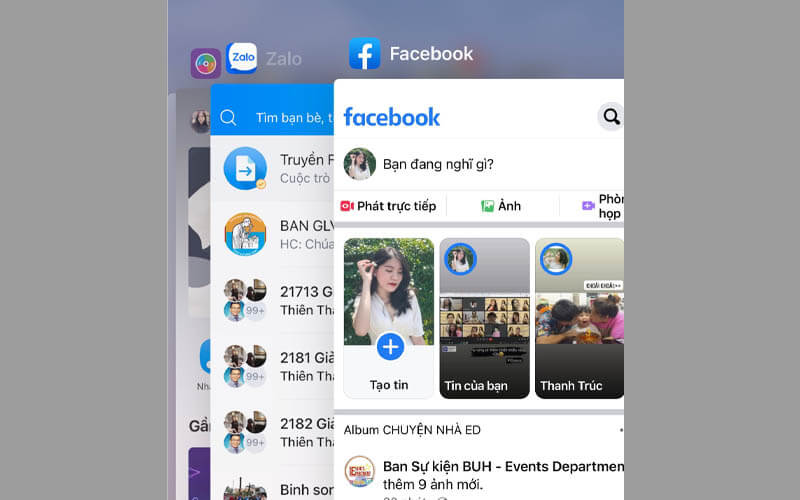
Xóa và cài đặt lại ứng dụng
Ứng dụng Facebook đã cũ và không còn tương thích với dòng điện thoại của bạn nữa cũng là nguyên nhân dẫn đến lỗi Facebook không xem được phát trực tiếp. Hãy xóa và cài đặt lại ứng dụng theo cách sau:
- Bước 1: Nhấn giữ vào ứng dụng Facebook > Chọn Xoá ứng dụng hoặc chọn dấu X nếu thiết bị là Android.
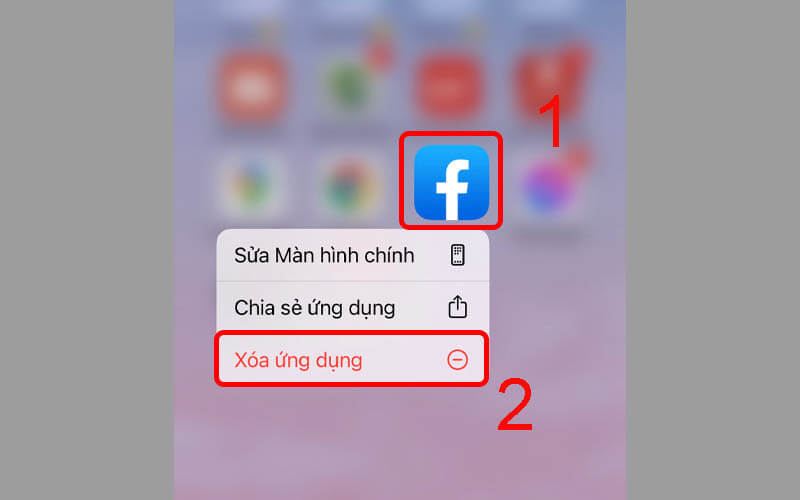
- Bước 2: Vào Appstore đối với điện thoại iPhone và CH Play đối với điện thoại Android để tải lại ứng dụng Facebook. Sau đó, bạn tiến hành đăng nhập lại là có thể sử dụng bình thường.
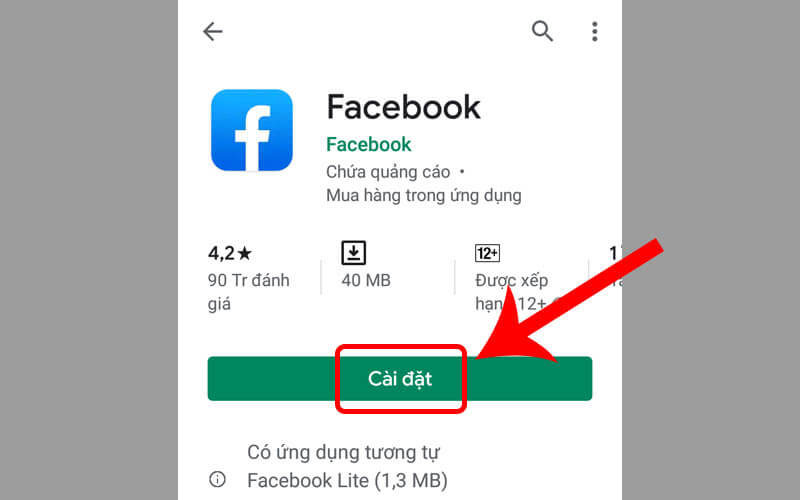
Khởi động lại điện thoại
Điện thoại bị giật, lag hoặc bị treo sẽ ảnh hưởng rất nhiều đến việc xem video, có khi video không thể phát được. Vì thế, việc lúc này bạn cần làm là khởi động lại điện thoại để thiết bị được chạy mượt mà hơn.
Kiểm tra cài đặt mạng
Nguyên nhân hay gặp nhất có thể kể đến kết nối mạng không được ổn định khiến cho livestream không thể phát được. Khi gặp tình trạng xem video phát trực tiếp trên Facebook nhưng video cứ quay vòng vòng và bạn không thể xem được, điều đó có nghĩa là tốc độ mạng của bạn đang không được tốt và bạn cần phải tiến hành kiểm tra lại mạng. Nếu tốc độ mạng vẫn bình thường thì bạn hãy thử cài đặt lại mạng cho thiết bị của mình như sau:
– Kiểm tra lại tốc độ mạng:
Sử dụng công cụ Speedtest.net để kiểm tra. Công cụ này được khá nhiều người ưa chuộng vì thao tác đơn giản và cũng cho kết quả nhanh chóng.
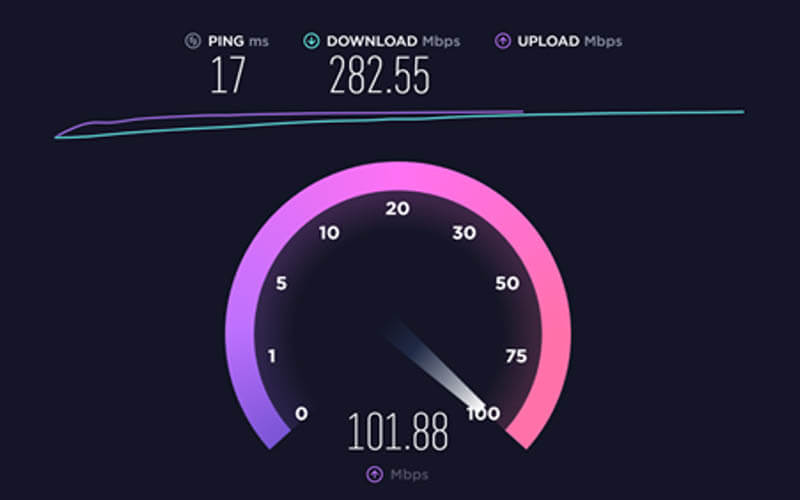
– Đặt lại cài đặt mạng:
Công dụng của cài đặt mạng là xóa hết tất cả các cài đặt mạng đã được thiết lập và khôi phục lại cài đặt mạng như lúc ban đầu. Các bước được thực hiện như sau:
+ Đối với iPhone thực hiện như sau:
- Bước 1: Vào phần Cài đặt > chọn Cài đặt chung > Chọn Chuyển hoặc đặt lại iPhone.
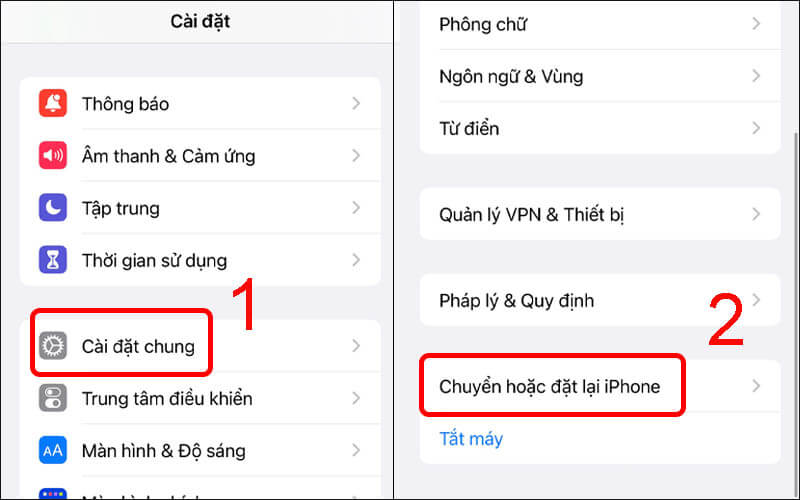
- Bước 2: Nhấn vào mục Đặt lại > Ấn chọn Đặt lại cài đặt mạng.
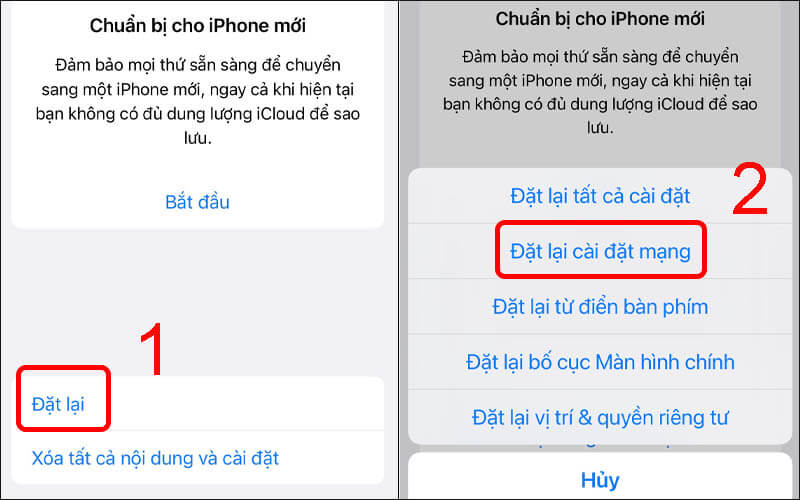
+ Đối với Android thực hiện như sau:
- Bước 1: Vào phần Cài đặt > Chọn mục Quản lý chung > Nhấn vào Đặt lại.
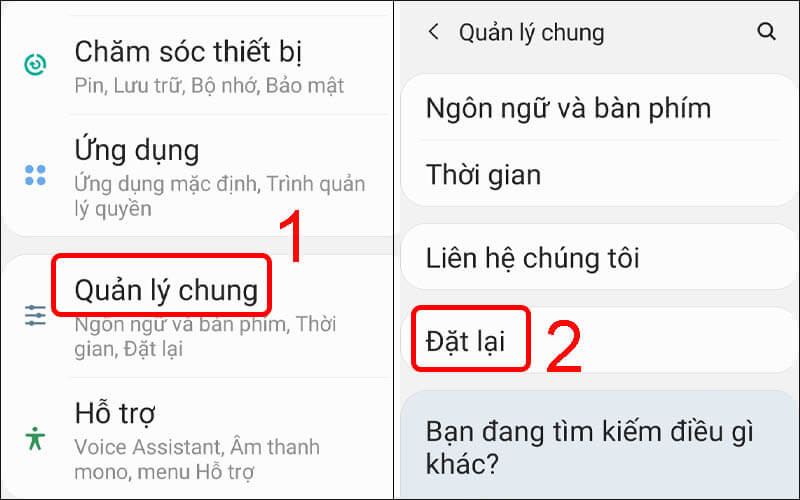
- Bước 2: Nhấn vào Khôi phục Cài đặt mạng > Chọn phần Xóa các Cài đặt.
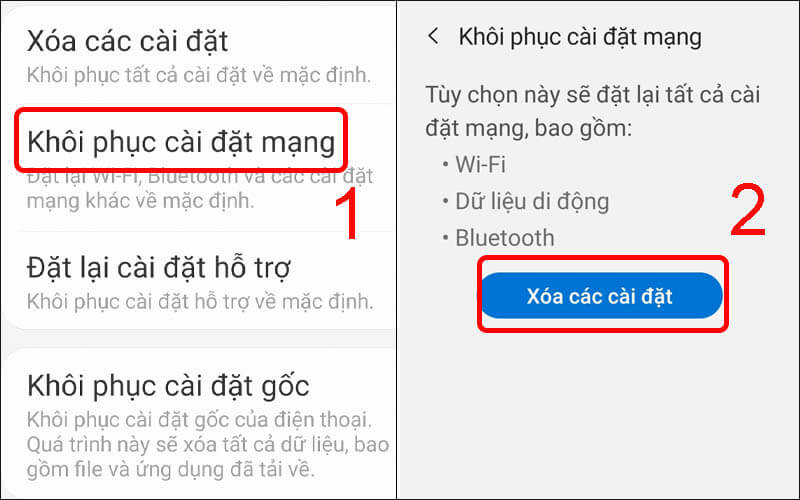
Giải phóng bộ nhớ thiết bị
Khi nhấn vào xem video trên Facebook, thiết bị của bạn sẽ tạm thời tải video xuống. Nếu dung lượng trên thiết bị của bạn không đủ để tải thì video sẽ không thể phát được. Cách khắc phục là bạn hãy xóa bớt bộ nhớ trên thiết bị của mình để video có thể được tải xuống.
– Đối với iPhone:
- Bước 1: Vào phần Cài đặt, chọn Cài đặt chung > Chọn Dung lượng iPhone.
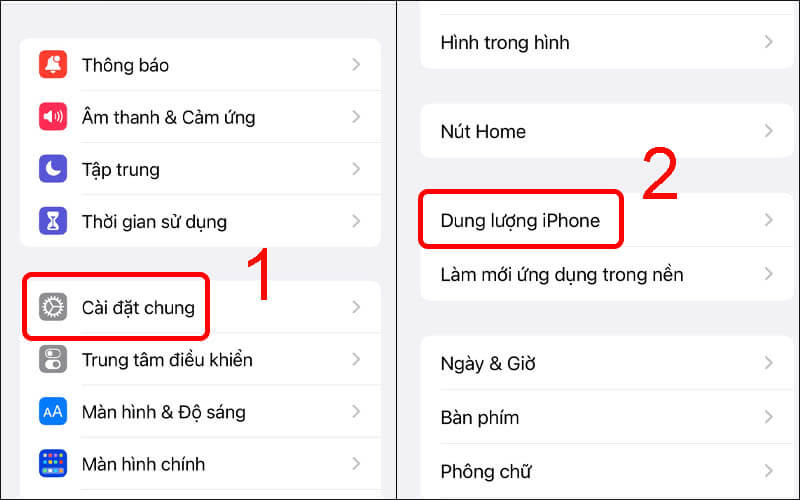
- Bước 2: Chọn ứng dụng không cần thiết hoặc ít sử dụng > Nhấn Gỡ bỏ ứng dụng.
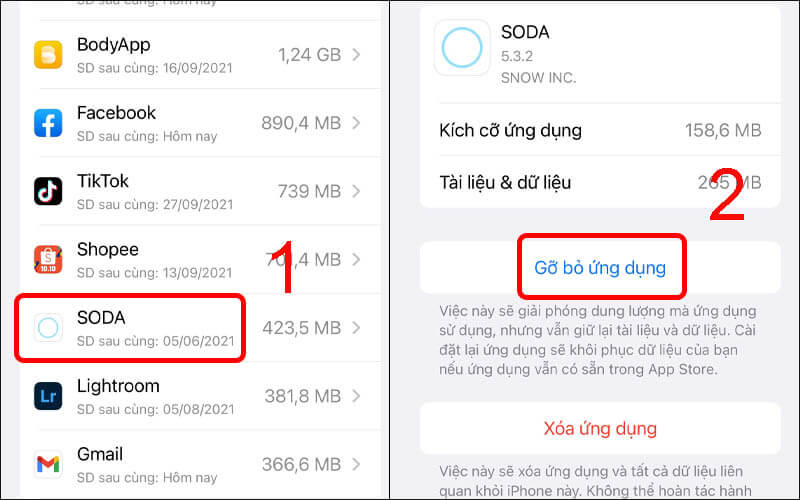
– Đối với Android:
- Bước 1: Vào phần Cài đặt > chọn Ứng dụng > Nhấn chọn những ứng dụng không cần thiết hoặc ít khi sử dụng.
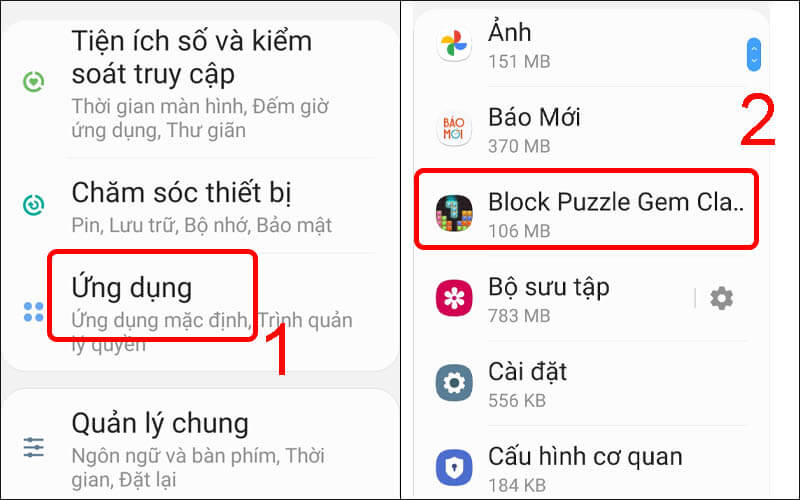
- Bước 2: Chọn vào mục Lưu trữ > Nhấn Xoá dữ liệu.
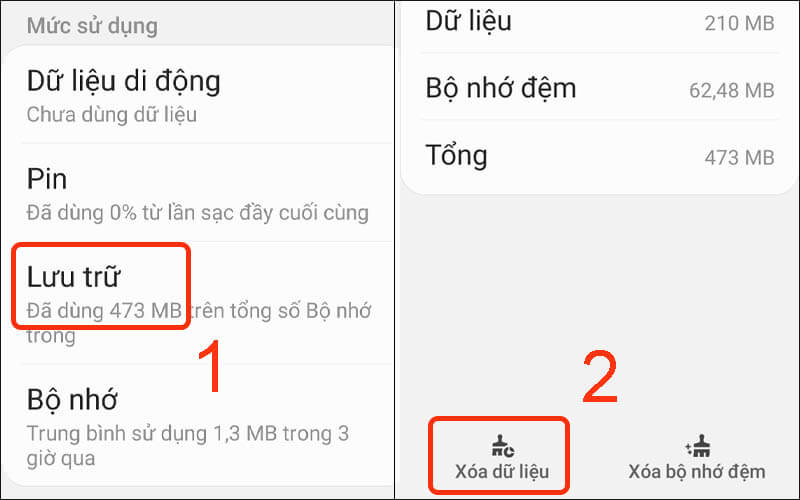
Xóa bộ nhớ đệm Facebook
– Đối với Android, cách thực hiện như sau:
- Bước 1: Vào phần Cài đặt > chọn mục Ứng dụng > Chọn Facebook.
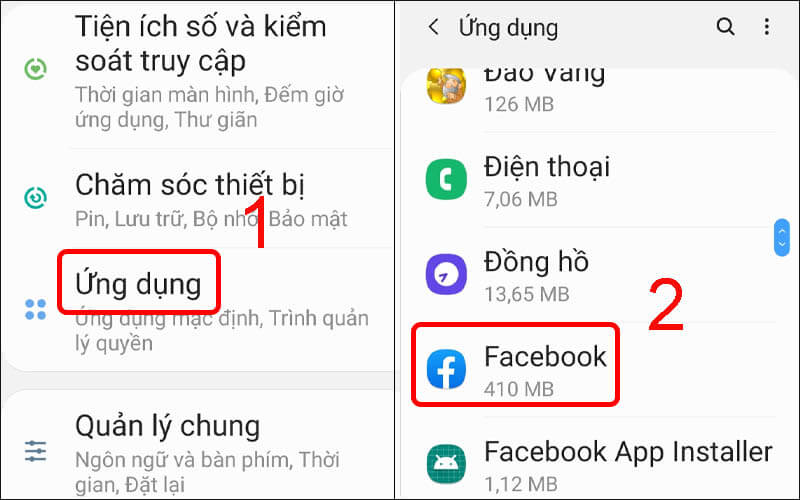
- Bước 2: Nhấn vào mục Lưu trữ > Chọn Xóa bộ nhớ đệm.
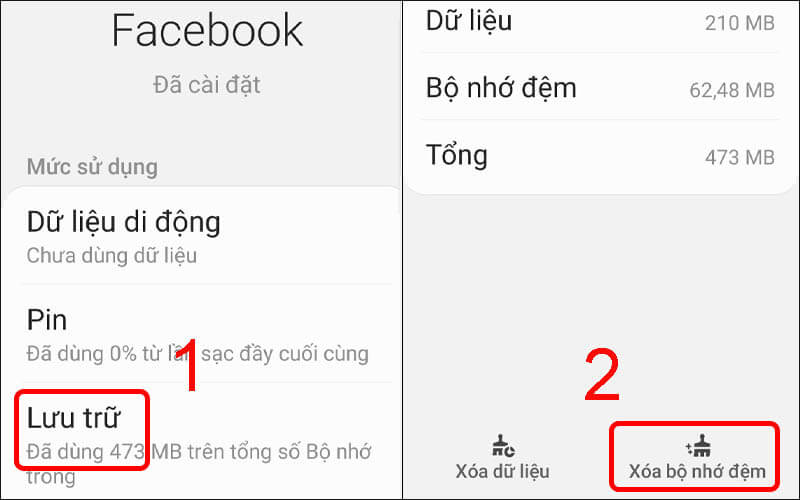
– Đối với iOS, bạn không thể xóa bộ nhớ đệm của Facebook được mà phải tiến hành giải phóng bộ nhớ điện thoại iPhone như trên nhé.
Cập nhật lại hệ điều hành lên phiên bản mới nhất
Điện thoại lâu ngày chưa được cập nhật lên hệ điều hành mới cũng có thể là nguyên nhân dẫn đến việc Facebook không phát được video trực tiếp. Để vừa có thể xem được video một cách mượt mà, vừa được trải nghiệm những tính năng mới trên điện thoại, bạn tuyệt đối không nên bỏ qua cách này.
Xóa dữ liệu lướt xem trên Facebook là cách giải quyết khá hữu ích khi bạn không thể xem được video trên Facebook. Cách làm được tiến hành như sau:
- Bước 1: Vào ứng dụng Facebook > Nhấn vào 3 dấu gạch ngang > Chọn Cài đặt & quyền riêng tư > Nhấn vào Cài đặt.
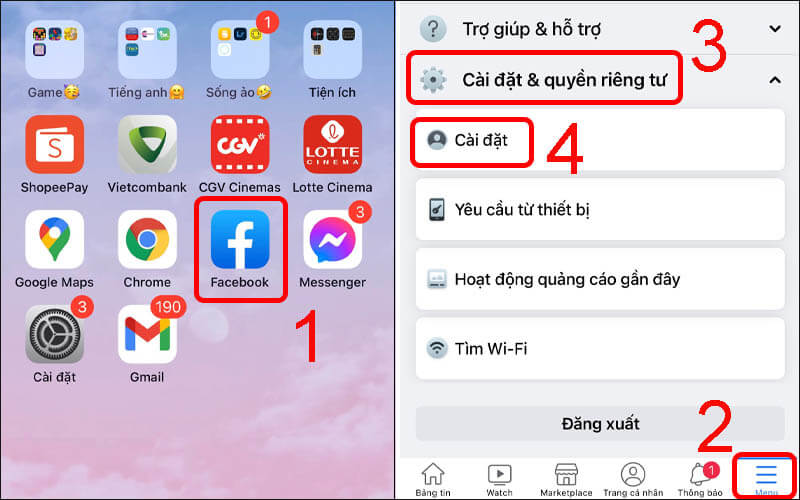
- Bước 2: Nhấn vào mục Trình duyệt > Tại Dữ liệu lướt xem của bạn, chọn Xóa (đối với điện thoại iOS) và Ngắt (đối với điện thoại Android).
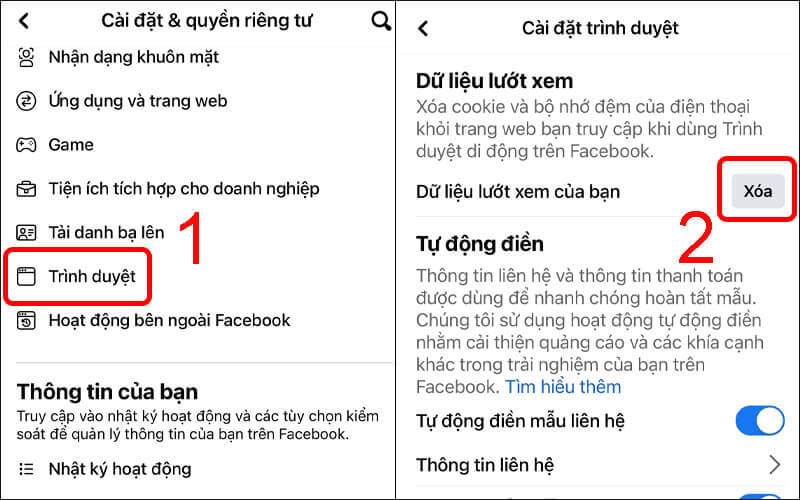
Cập nhật lại ứng dụng
Không cập nhật ứng dụng có khi sẽ gây nên tình trạng điện thoại không xem được phát trực tiếp trên Facebook. Vì vậy, đừng bỏ qua bước này nếu muốn xem video livestream một cách mượt mà mà không bị giật lag gì nhé!
– Đối với Android:
Vào CH Play > Tìm kiếm ứng dụng Facebook > Kiểm tra đã cập nhật chưa, nếu chưa thì nhấn vào Cập nhật.
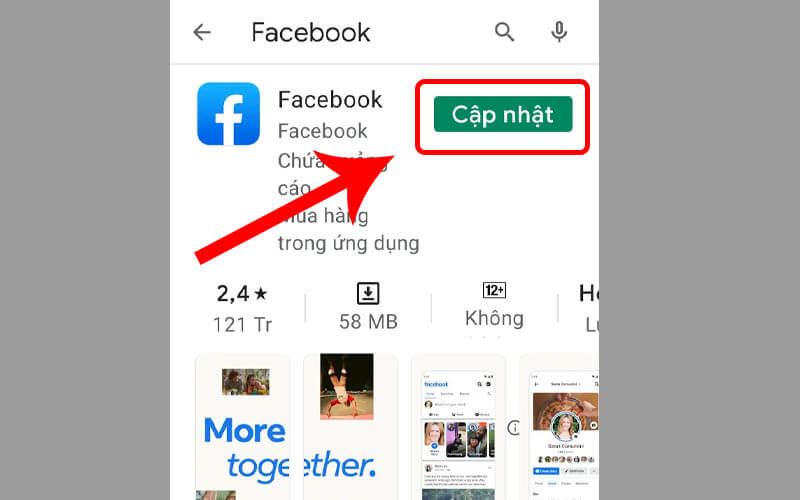
– Đối với iOS:
Đối với điện thoại iOS thì bạn vào Appstore, cón cách làm tương tự như điện thoại Android.
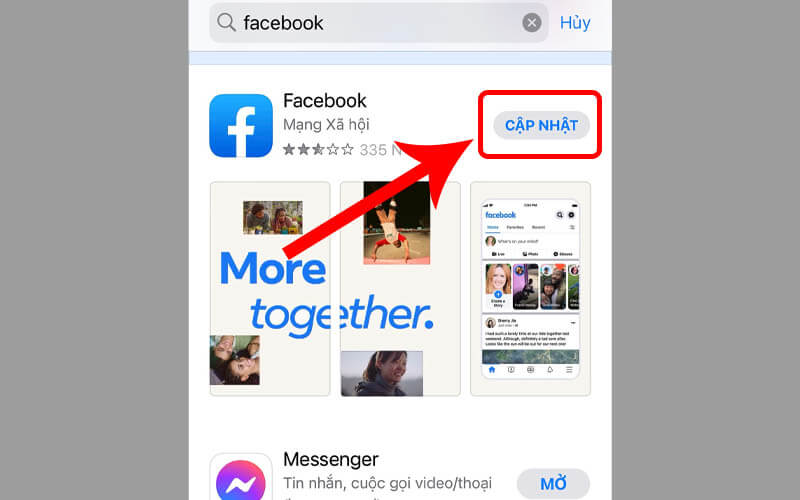
Đôi khi bạn vô tình ấn nhầm vào nút ẩn mục Watch trên Facebook khiến nó bị ẩn đi trước đó và bạn cũng không thể xem video được. Lúc này bạn cần mở nút Facebook Watch để có thể xem video qua các bước sau đây:
- Bước 1: Vào ứng dụng Facebook, chọn biểu tượng 3 dấu gạch ngang > Chọn Cài đặt & quyền riêng tư > Nhấn vào phần Cài đặt.
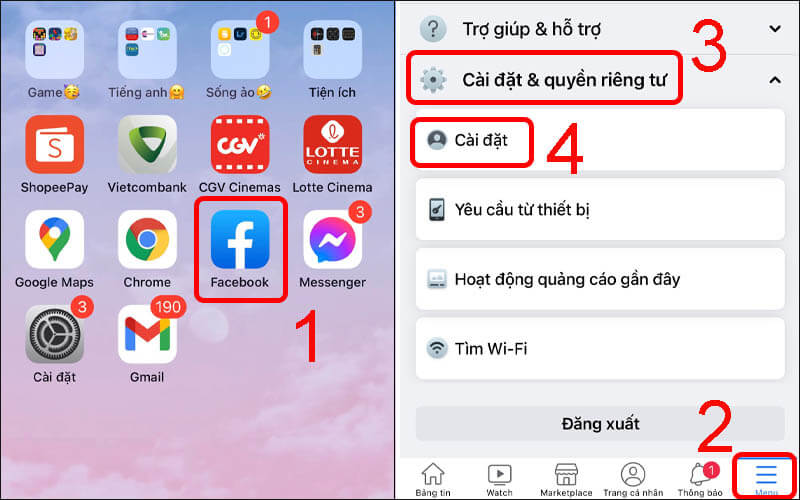
- Bước 2: Chọn Lối tắt > Nhấn vào Thanh lối tắt.
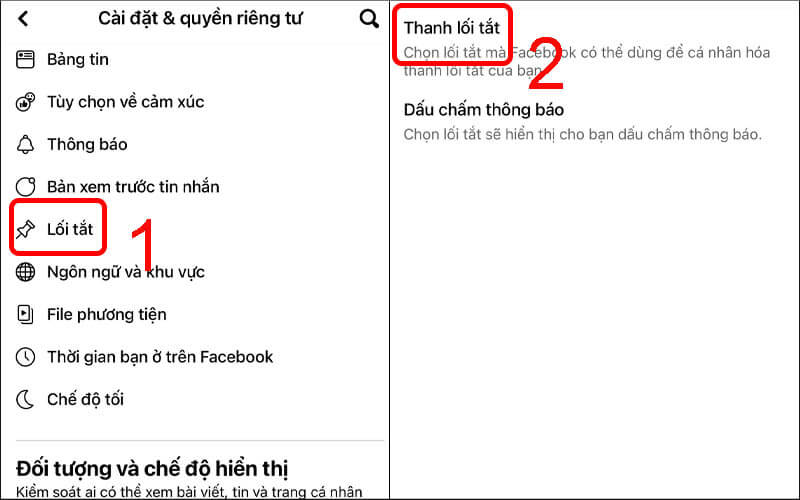
- Bước 3: Gạt thanh ngang sang bên phải để mở nút video trên Watch.
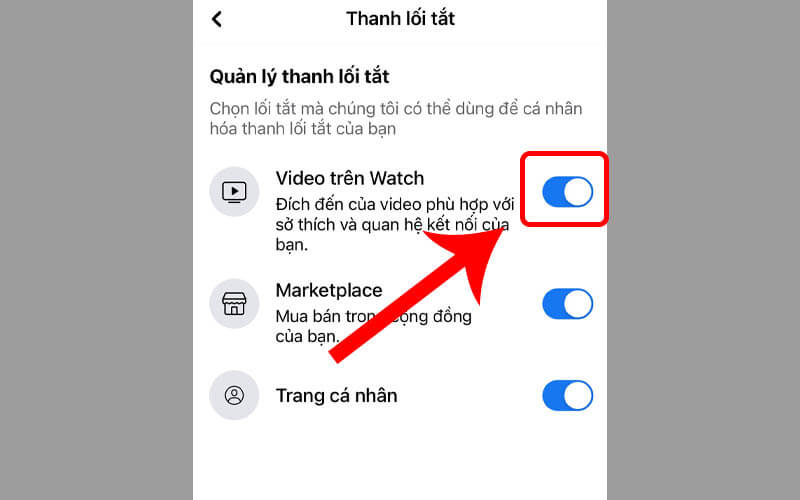
Bị chặn livestream trên Facebook bao lâu thì được mở chặn?
Vì một vài lý do nào đó mà bạn bị chặn livestream trên Facebook. Khi gặp tình trạng này, bạn hãy liên hệ với Facebook để được hỗ trợ gỡ chặn. Thời gian thông thường bị chặn có thể dao động từ 3 – 5 ngày.
Nếu trong khoảng thời gian này mà chưa được gỡ chặn, tức là bạn đã vi phạm những lỗ nặng và phải đợi 15 ngày hoặc hơn mới được gỡ chặn.
Xem thêm: >>> 5 lý do bị chặn đăng bài trong nhóm Facebook 2022
Những lưu ý khi thực hiện livestream trên Facebook
- Trong quá trình livestream, người live stream sẽ xem được ai đang xem live stream, ai bình luận và tương tác với họ.
- Thời lượng tối thiểu của một buổi livestream là 4 giây và tối đa là 30 phút mới có thể lưu lên dòng thời gian của người livestream.
- Bạn có thể chọn hình thức giữ hoặc xóa tính năng lưu video trên dòng thời gian sau khi livestream kết thúc.
- Bạn có thể chặn những bình luận khiếm nhã, thiếu lịch sự.
Điện thoại không xem được phát trực tiếp trên Facebook có thể do nhiều nguyên nhân khác nhau gây ra. Tuy nhiên, bạn cũng đừng quá lo lắng cách khắc phục đã có trong bài viết trên.
Tin liên quan:
Cách bật chế độ chuyên nghiệp trên Facebook mới nhất Professional Mode
Tại sao video trên Facebook không tự chạy? Làm thế nào để khắc phục?
Thùy Dung ATP Software